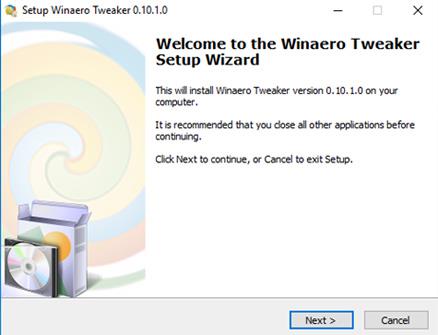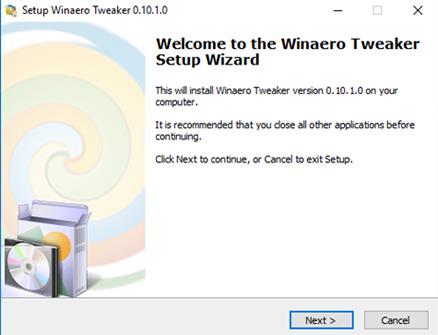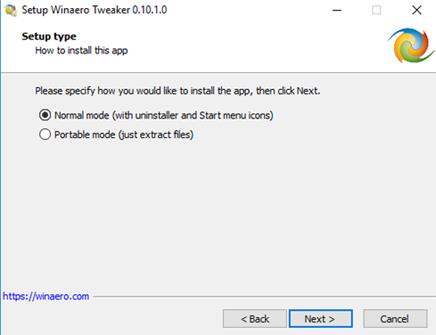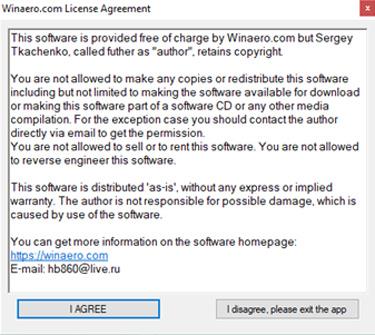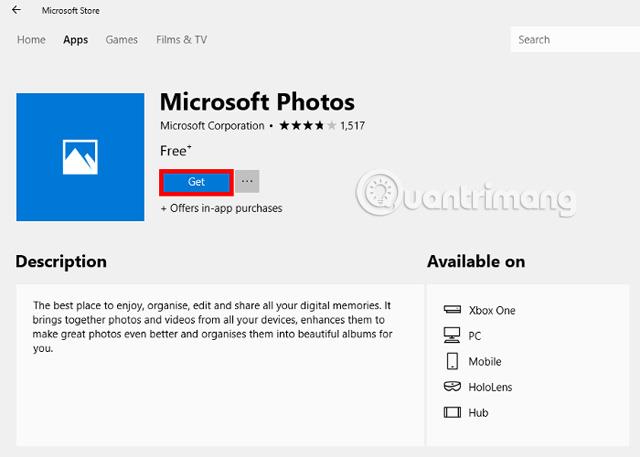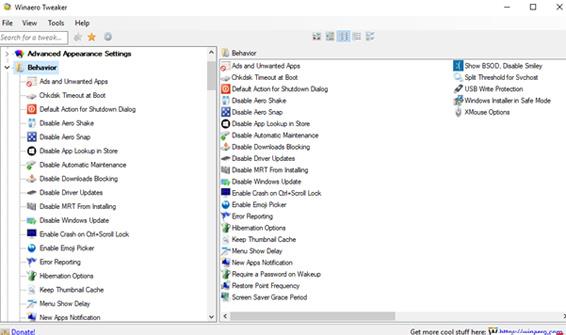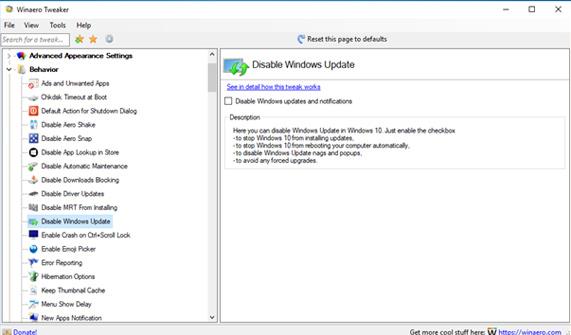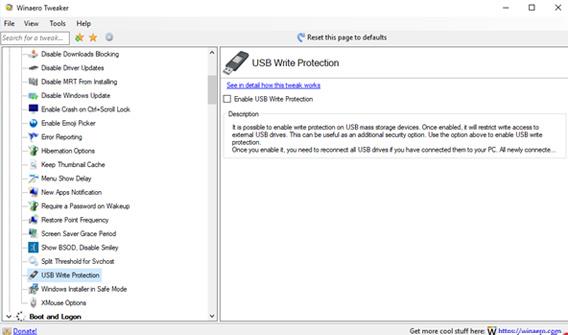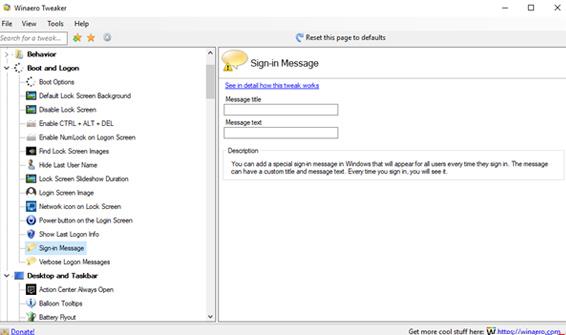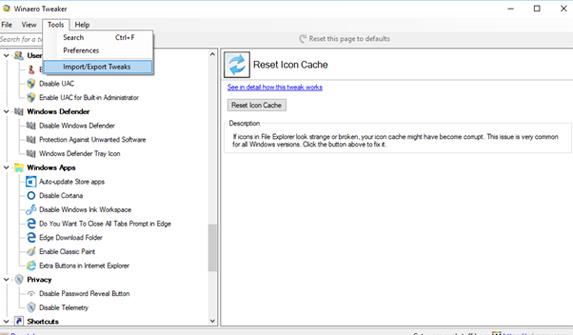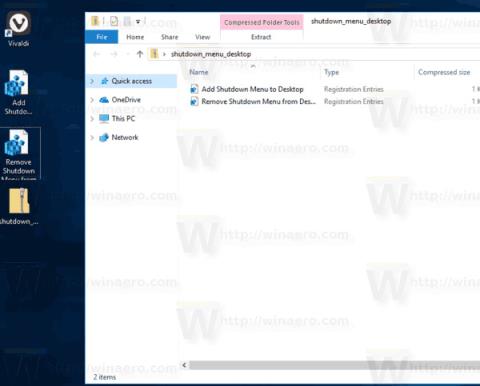„Winaero“ ką tik oficialiai pristatė naują „Winaero Tweaker“ versiją – įrankį, padedantį individualiems vartotojams maksimaliai padidinti „Windows“. Visų pirma, šis naujinimas palaiko daugybę nustatymų parinkčių personalizuojant naujausią „Windows 10 Spring Creators“ versiją.
Sužinokime apie įdomius „Winaero Tweaker Windows 10 Spring Creators“ nustatymus.
Pirmiausia apsilankykite toliau nurodytu adresu, kad atsisiųstumėte naujausią „Winaero Tweaker“ versiją.
Winaero Tweaker 0.10.1
Išpakavę paleiskite paketą, kad įdiegtumėte Winaero Tweaker savo Windows kompiuteryje.
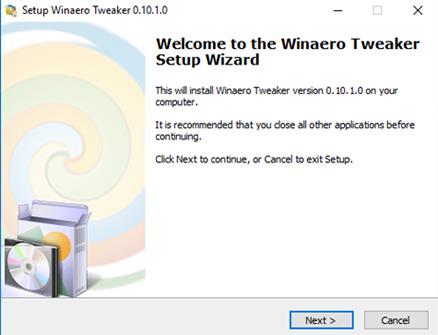
„Winaero Tweaker“ suteiks jums 2 diegimo parinktis:
- Įdiekite tiesiai į sistemą (normalus režimas).
- Išpakuokite paketą į nešiojamą versiją, kurią galima naudoti bet kuriame kompiuteryje (nešiojamas režimas) ir bet kuriuo metu.
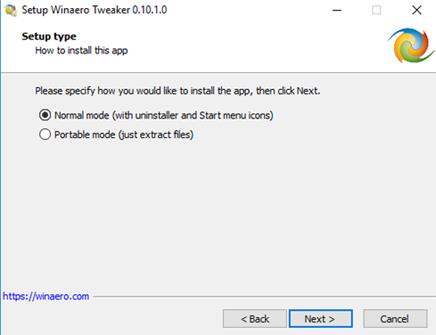
Baigę diegti, paleiskite įrankį, pasirodys pranešimas, prašantis vartotojo patvirtinti Winaero Tweaker naudojimo sąlygas -> spustelėkite Sutinku , kad tęstumėte.
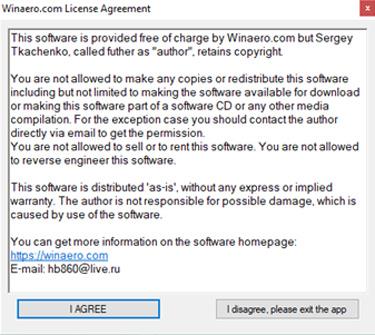
„Winaero Tweaker“ sąsaja yra gana patogi, nustatymų grupės pateikiamos aplankų medžio pavidalu. Kai tinkinate nustatymą, įveskite atitinkamą pavadinimą.

Vartotojai gali lengvai reguliuoti nustatymus, kaip nori, naudodami žymėjimo parinktis arba slankiklius.
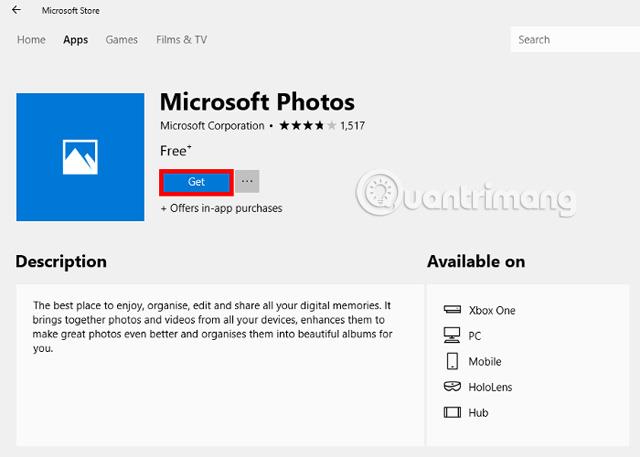
Naudodami „Winaero Tweaker“, vartotojai taip pat gali išjungti arba įjungti „Windows“ paslėptas funkcijas.
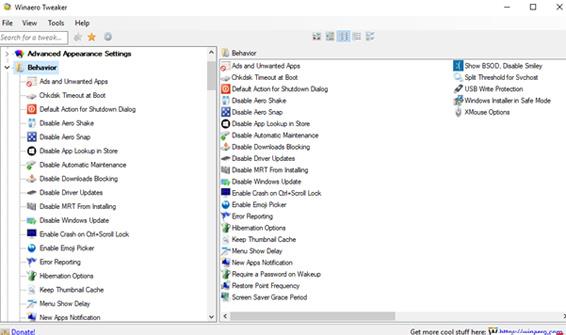
Svarbi parinktis, kurią „Windows“ vartotojai dažnai pradeda, yra „Windows Update“ išjungimas.
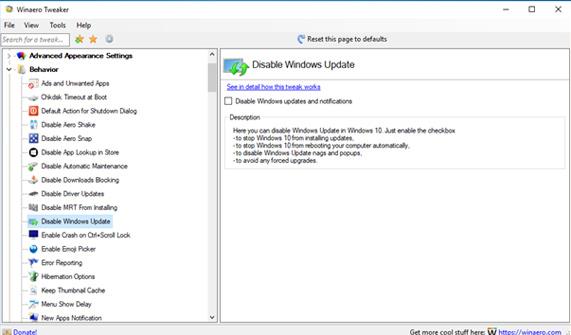
Arba išjunkite galimybę kopijuoti duomenis iš kompiuterio į USB.
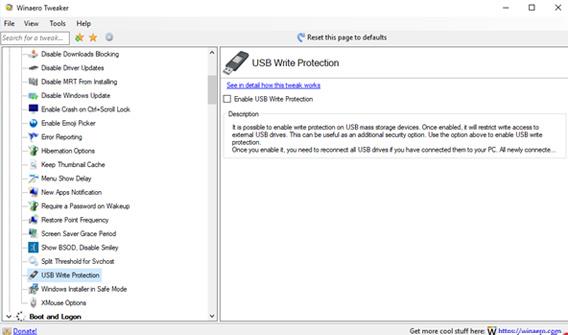
Arba kurkite sveikinimus ar pastabas kiekvieną kartą, kai prisijungiate arba atsijungiate „Windows“.
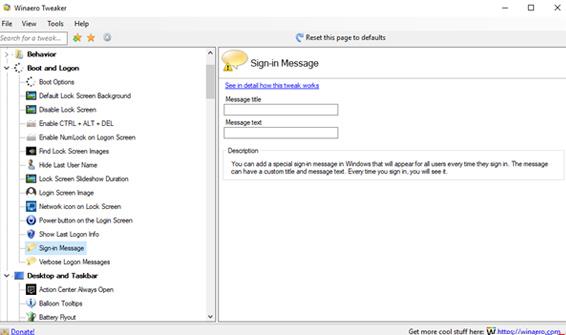
Jei norite išsaugoti tinkinimus sistemoje „Windows“ ir pakartotinai juos naudoti, kai norite iš naujo įdiegti „Windows“ arba naudodami juos kitame kompiuteryje, eikite į „ Įrankiai “ -> pasirinkite „Importuoti / eksportuoti Tweak“ .
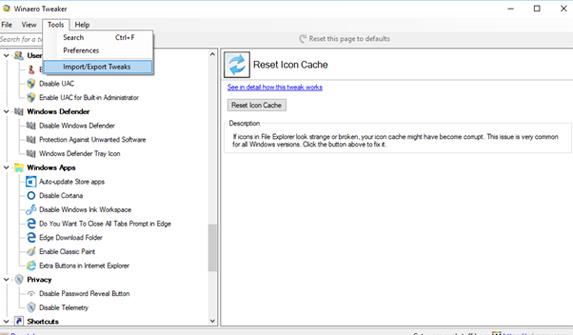
Žiūrėti daugiau: